megui使用教程.docx
《megui使用教程.docx》由会员分享,可在线阅读,更多相关《megui使用教程.docx(19页珍藏版)》请在冰豆网上搜索。
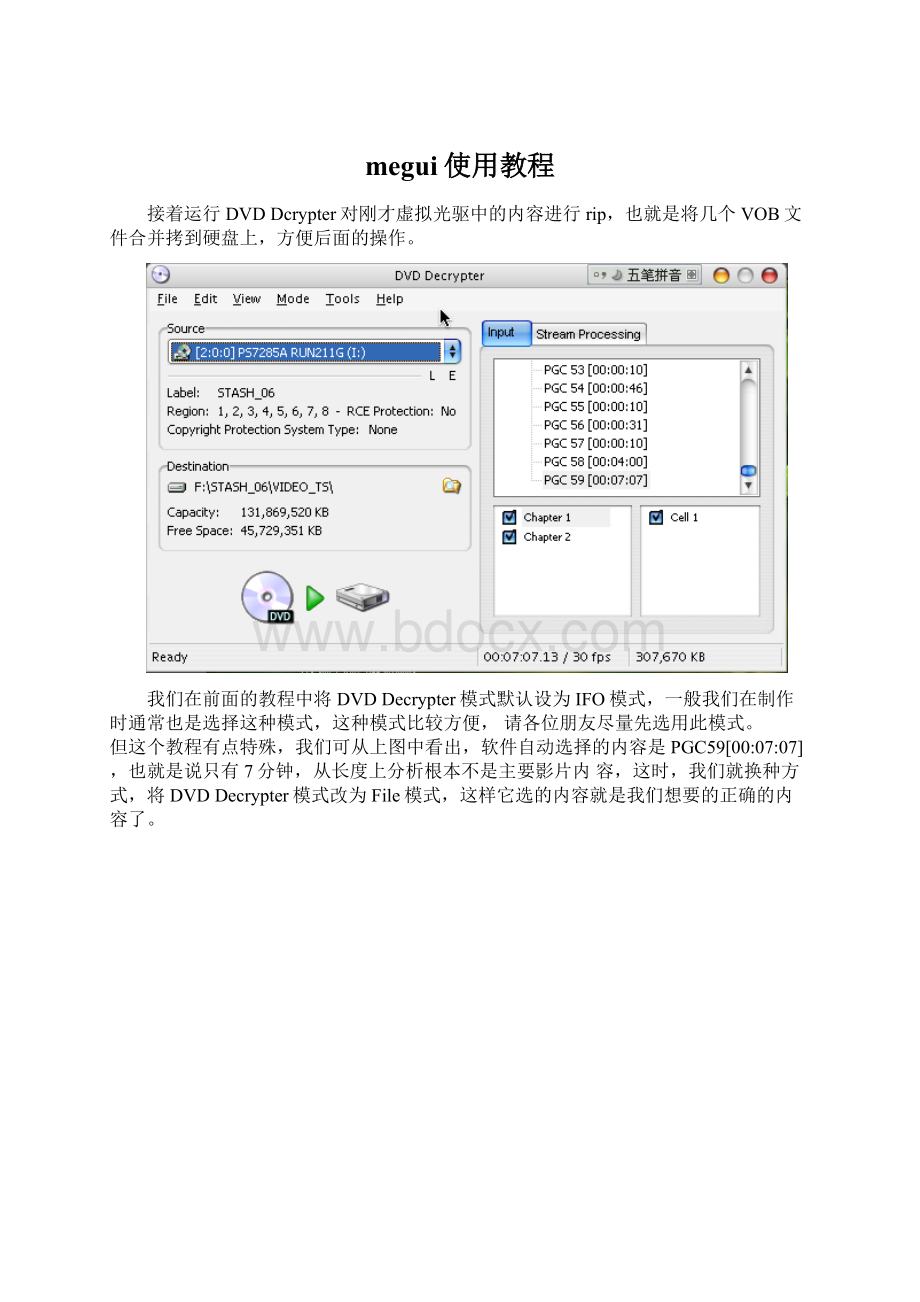
megui使用教程
接着运行DVDDcrypter对刚才虚拟光驱中的内容进行rip,也就是将几个VOB文件合并拷到硬盘上,方便后面的操作。
我们在前面的教程中将DVDDecrypter模式默认设为IFO模式,一般我们在制作时通常也是选择这种模式,这种模式比较方便,请各位朋友尽量先选用此模式。
但这个教程有点特殊,我们可从上图中看出,软件自动选择的内容是PGC59[00:
07:
07],也就是说只有7分钟,从长度上分析根本不是主要影片内容,这时,我们就换种方式,将DVDDecrypter模式改为File模式,这样它选的内容就是我们想要的正确的内容了。
设置好Destination目标路径后,点击下面的带绿箭头的大按钮,软件就开始拷贝内容到硬盘了。
文件拷贝中……
全部文件成功rip到硬盘。
在你刚才指定的rip目录中可以看到拷贝过来的内容,已经合并成一个大文件了。
下面进入第二步:
生成d2v文件,运行DGindex,如果你的桌面上没有,可以在安装目录megui\tools\dgindex\中找到DGIndex.exe文件,最好建个快捷方式到桌面,方便以后的使用。
DGindex运行后,点击File菜单的open,
找到刚才rip到硬盘上的内容,就是从虚拟光驱中拷贝到硬盘上的那个最大的VOB文件,如果前面设置正确,这里应该只有一个最大的VOB文件。
点击OK.
点击过OK后,立即就会出现预览界面
点击File菜单下的preview进行预览,
预览窗口旁边出出现一个信息窗口,里面的信息每一条都很重要,请用笔记下上面的信息,在以后的DVDrip过程中,会用到这些内容。
这里简单讲解下各项的具体含意:
AspectRatio:
视频的高宽比,这里为4:
3,常见的还有16:
9等。
FrameSize:
视频的尺寸,PAL制式的是720X576,NTSC制式是720X480,
Profile:
模版或称为配置文件,就是指在编码时使用何种标准,常见的有main@main、main@high
FrameRate:
帧速率,对于PAL制式电视系统,帧速率为25帧,而对于NTSC制式电视系统,帧速率为29.97约等于30帧。
VideoType:
视频的制式,常见的有NTSC和PAL制式,也就是常说的N制和P制。
FrameType:
帧类型,一般分Interlaced(隔行扫描)和Progressive(逐行扫描),这里是Interlaced。
注意:
预览时间稍微长些,如果Videotype显示为FILM,则要将Video下的Fieldoperation由None改为ForcedFILM。
Colorimetry:
色彩空间或叫做色彩矩阵,我们在转换任何内容为Mpeg4时,可以参考下面的结果进行色彩校正
源视频色彩矩阵----------------校正色彩与否
ITU-RBT.470-----------------No
ITU-RBT.601-----------------No
ITU-RBT.709-----------------Yes
SMPTE170M-----------------No
SMPTE240M-----------------Yes
FrameStruct:
帧结构,显示Frame或Field取决于MPEG视频编码时是编码为frame图像或field图像。
FieldOrder:
场序,显示Top或Bottom,即上场优先还是下场优先。
Coded#:
显示的是当保存项目,播放或预览时,MPEG图像解码的的总数。
Playback#:
显示的是,当保存项目,播放或预览时,MPEG图像显示的总数。
当出现pulldown(下拉)并选择的是theHonorPulldownFlags时,此值会大于Coded#的数值。
Vob/CellID:
视频当前位置Vob和Cell的标识符,只对VOB文件有效。
Bitrate:
码率,取连续的64帧画面的平均值。
Bitrate(Avg):
平均码率,显示的是全部显示帧的帧率.
Elapsed:
从保存项目,播放或预览后已经花掉的时间
Remain:
剩余时间。
FPS:
DGIndex播放或预览时达到的帧速率。
注意,此值可能与视频的帧速率不同,因为用户可以自定义回放的速度。
Info:
显示错误信息。
Track1-8:
显示声轨类型和码率。
Timestamp:
声轨中当前位置的时间印记。
预览的时间要长些,有些信息会变化的,不要急着关掉信息窗口。
接下来,点击File菜单下的SaveProject,生成我们将要用到的d2v文件。
指定一个目标路径进行保存,推荐将d2v文件和rip到硬盘上的内容放到一起。
下面是附加重要信息,一定要阅读明白。
FieldOperations
场的操作是使用DGIndex过程中最需要了解的选项。
大多数人需要首先使用HonorPulldownFlags进行预览。
如果来源不是PAL或MPEG1,并且信息(Information)窗口的VideoType一栏显示Film95%或更高,那么这个来源便可以作为3:
2Pulldown型来处理,生成D2V工程文件的时候,就可以选择ForceFilm。
如果Film百分比低于95%或VideoType显示了一个NTSC百分比,那么生成D2V工程文件的时候就应该设定为HonorPulldownFlags。
如果结果是混合的(因为来源是交错,混合型交错/3:
2,场混合,等等),你可以在AVS脚本中加入Deinterlace或IVTC滤镜。
如果Film百分比比较低,但是仍占大多数,你可以试试ForcedFilm,并且看看结果如何。
你也许会偶尔遇到一些交错帧,这种情况下可以用FieldDeinterlace(full=false)来处理。
如果结果令人满意,那就恭喜你。
如果不好,还有很多其他更加高级的方法来处理混合型、硬胶卷过带(hard-telecine)、场混合和其他奇形怪状的来源。
更加高阶的的处理方式几乎全部要求使用HonorPulldownFlags来保存工程文件。
当对Film百分比进行测试的时候,最好测试整个来源。
因为片头和片尾的类型有时候会与正片不同。
IgnorePulldownFlags选项只用于想要了解MPEG源内容、类型的高阶用户。
根据上面的讲解,我们应该选择HonorPulldownFlags
色彩模式,因为我们是在电脑上看,所以我们就选择pcscale,
声音的分离上我们选择分离全部音轨。
勾选校正场序。
下面进入第三步:
AVS脚本的生成
打开megui后,点击tools菜单下的AviSynthScriptCreator脚本生成工具。
点击videoinput视频输入右侧的省略号按钮,选择刚才生成的d2v文件。
d2v文件刚一载入,就会弹出一个预览窗口。
如果你要对黑边进行裁剪,那就要勾选Crop左边的复选框,并点击上、下、左、右四个按钮,同时观察预览窗口发生的变化,以刚好将黑边去掉为准,当然你也可以用右侧的自动裁剪按钮,对黑边进行自动裁剪。
下面的resize是用来控制最后输出视频大小的,推荐勾选右侧的suggestresolution推荐分辨率,然后在第一个输入框中调整大小。
上传的图像
下一步,我们选择Filters滤镜标签。
点击右上角的Analyse...按钮,让软件自动对视频进行分析,以便给出一个具体的反交错方案,我的图中显示是Abort,因为我已经点击过Analyse...按钮了。
分析结束后,软件会给出一个反交错方案,这些是自动生成的,下面的filters滤镜一栏,将重定义大小滤镜改成Lanczos(Sharp),勾选下面的ColorCorrection,具体什么时候要勾选,什么时候
不要勾选,我会另外开帖说明。
切换到Edit标签,对AVS脚本进行一点小改动,平时基本不要改动,主要是刚才我们勾选了色彩校正,又因为场是交错的,所以这里要改动一下。
主要改动了colormatrix一项,你可以通过对比两个图看出变化。
改动完成后,点击Save按钮对AVS脚本进行保存。
提示:
因为在同时使用反交错和色彩校正时,如果将色彩校正放到前面,有时会有轻微的拉丝现象,所以将色彩校正语句放到后面,语句位置改变后,写法与前面有所不同,用作者推荐的语法:
colormatrix(d2v=...)
点击Save后,软件就自动切换到视频输入窗口,
Codec即编码我们当然选择X264,
Fileformat文件格式,我习惯选择mp4,这也是官方推荐的存储格式,当然也可以选择mkv,其它的格式就不要选了。
Videoprofile编码配置文件,我们选择HQ-slower,其它的配置文件有什么特点,我会另外开帖介绍。
Audioinput选择刚才rip目录中分离出的一个声频文件,其文件我们不要作改动,特别是其中的DELAYxms项不能改动。
声频下的codec我们选择NDAAC,即NERO的声音编码。
Container声音容器,我们选择MP4-AAC
点击AutoEncode按钮
软件会跳出自动编码窗口,让你指定大小和码率,这里指定码率为1700kbit/s。
点击Queue队列按钮。
切换到Queue队列标签,点击下面的Start开始编码工作。
.